インタラクティブ動画をターゲットとなる視聴者に共有した後に、間違いが判明した場合等に参照してください。
視聴者に気づかれないように、あるいは新しいURLを共有することなく、動画を変更することができます。
公開後にインタラクションを調整すると、共有された動画にすぐに反映されます。
元の動画をカスタマイズしたい場合も、URLを変更する必要はありません。
この場合、新しいインタラクティブ動画をアップロードしてインタラクションを作成し、古い動画を新しい動画に置き換えるだけです。
対処方法は以下をご覧ください。
⚠ この機能がアカウントに表示されていない場合は、お客様のプランに含まれていない可能性があります。
その場合は、弊社にご連絡ください。
1:新しい動画をhihahoに追加し、元の動画からインタラクションをインポートします。
2:設定をもう一度正しく選択し、新しい動画を公開します。
3:画面右上のユーザー名をクリックし、フォルダ管理に移動します。
4:置き換えたい動画が含まれているフォルダの鉛筆アイコンをクリックします。
5:【スワップURL】をクリックします。
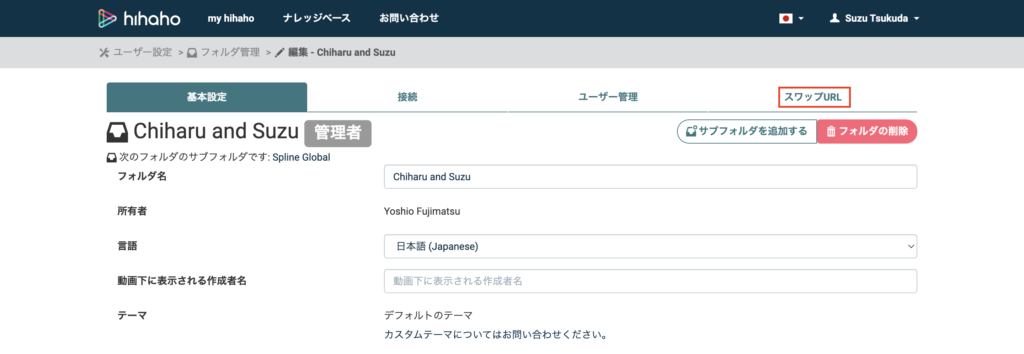
6:元の動画のURLをコピーします。
7:【現在の動画】の入力フィールドに6のURLをペーストし、フィールドの外側をクリックします。置き換えようとしている動画のプレビューが表示されます。
8:【新しい動画】の入力フィールドでも、6から同じステップを繰り返します。
9:【置き換える】ボタンをクリックします。

動画URLが入れ替わりました!視聴者は自動的に新しいバージョンにアクセスすることができます。
すでにURLを共有している場合は、変更する必要はありません。
